Microsoft Word não possui um recurso integrado de duplicação de página. Para duplicar uma página, copie seu conteúdo e cole-o em uma página em branco. Alternativamente, você pode criar uma macro personalizada que duplica automaticamente suas páginas preferidas.
Este tutorial ensinará como duplicar páginas manualmente em uma página única e em uma página múltipla Documento do Word t. Também mostraremos como criar e usar uma macro de duplicação de página no Microsoft Word.
Duplicar uma página em um documento de página única
Se o seu documento do Word tiver uma página, veja como duplicar seu conteúdo em uma nova página.
Como alternativa, clique com o botão direito na seleção e selecione Copiarno menu de contexto.
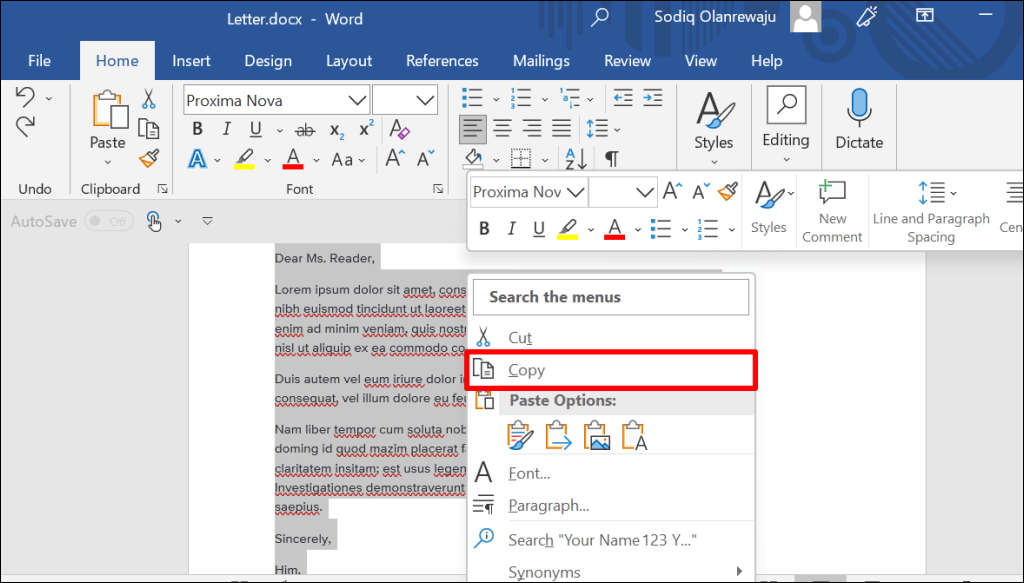
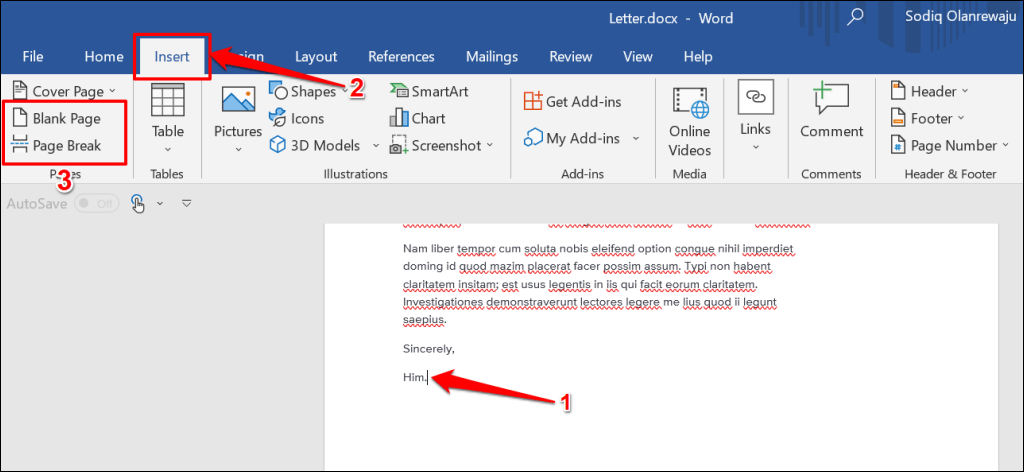
Como alternativa, acesse a guia Página iniciale selecione o ícone Colar.
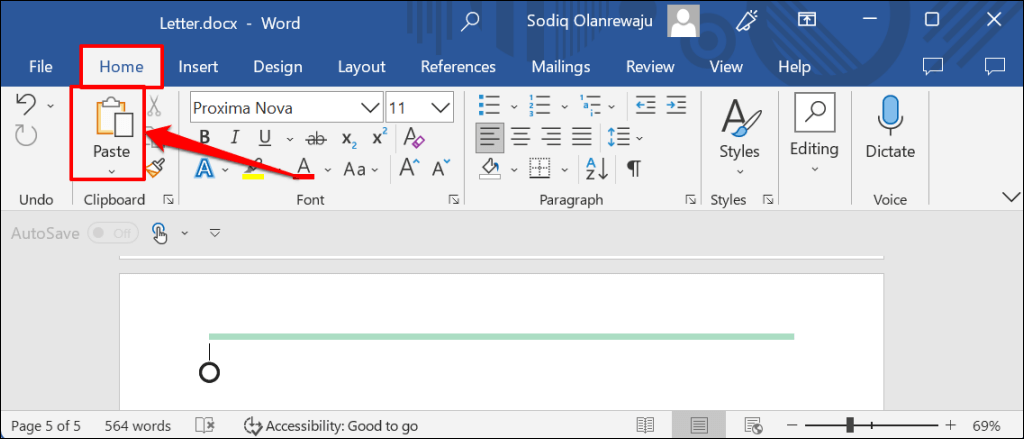
Quando você cola na nova página, o Microsoft Word preserva a formatação do conteúdo original/copiado. Selecione o ícone Opções de colagemna parte inferior da página para altere a formatação do conteúdo que você colou.
Duplicar uma página em um documento com várias páginas
Se o seu documento tiver mais de uma página, selecione a página que deseja duplicar usando o cursor do mouse. Depois, cole a seleção em uma página em branco do documento.
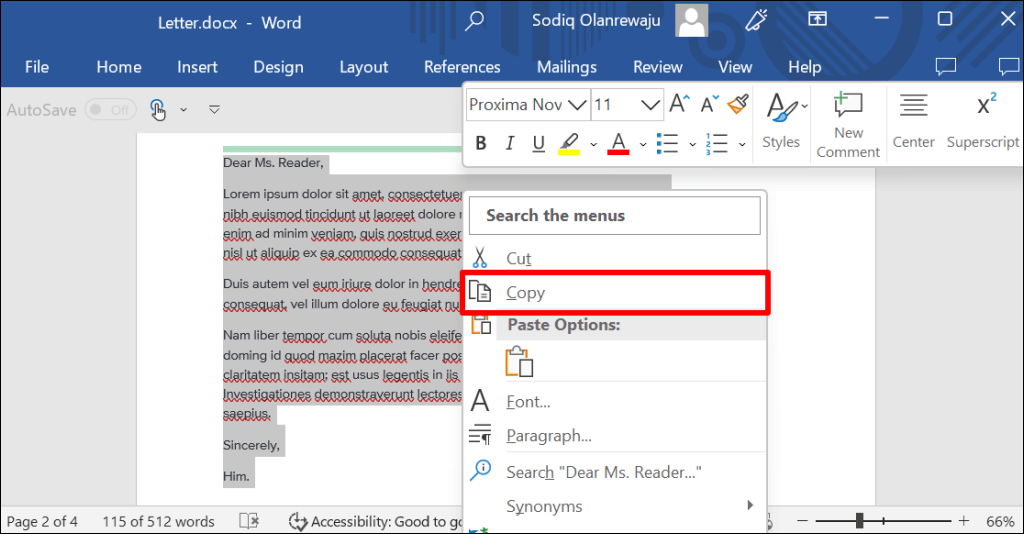
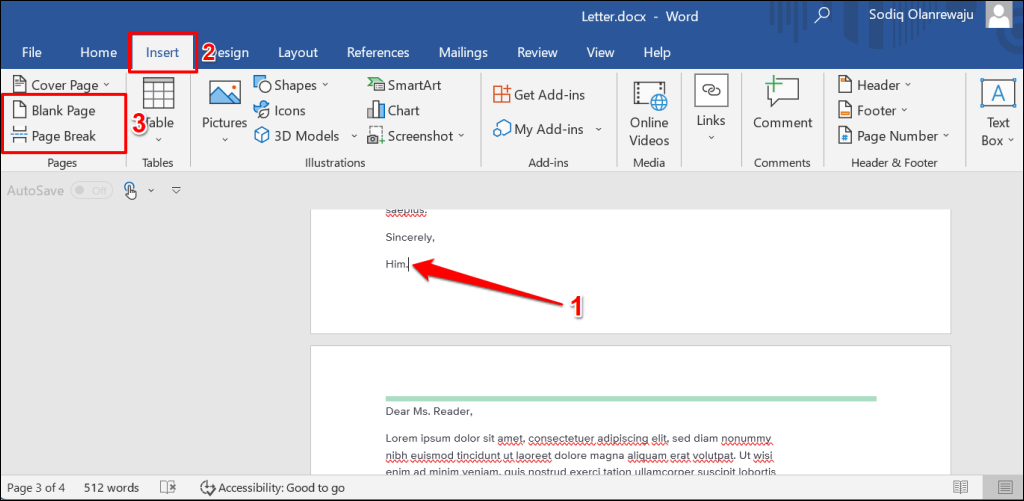
Digamos que seu documento tenha seis páginas e você queira duplicar um questionário ou modelo de formulário da página dois para a página cinco. Coloque o cursor na parte inferior da página quatro, vá até a guia “Inserir” e insira uma página em branco ou quebra de página. Depois, cole o conteúdo da página que deseja duplicar na página em branco.
Duplicar ou copiar uma página para um documento diferente
Você também pode copiar uma página de um documento existente para um novo documento do Word.
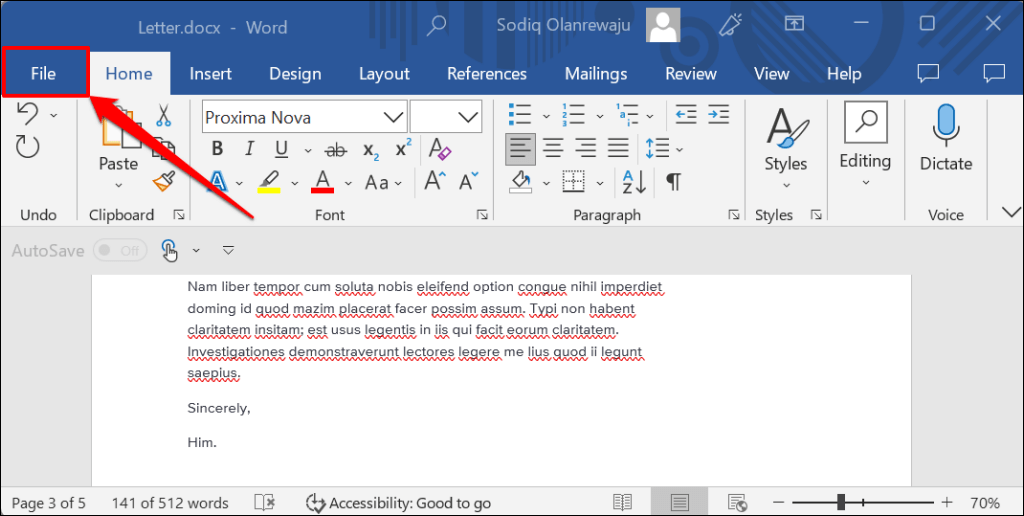

Para duplicar a página em um documento existente, selecione Abrirna barra lateral e selecione o documento no seu gerenciador de arquivos.
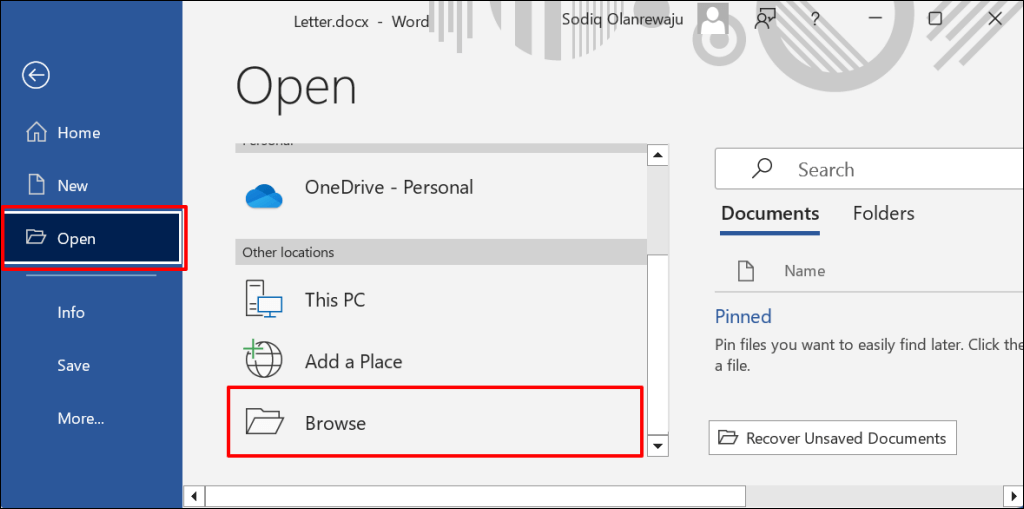
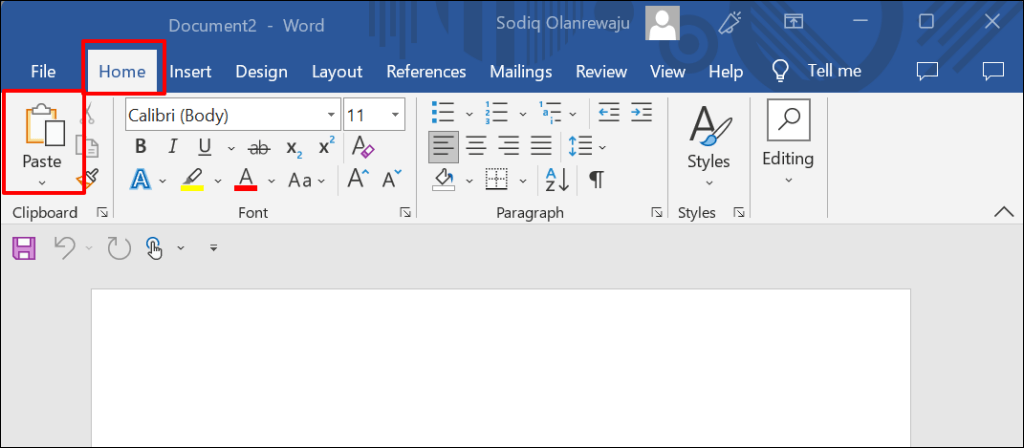
Duplicar uma página no Word usando macro
As macros permitem automatizar tarefas usadas com frequência em aplicativos do Microsoft Office —Excel, Powerpoint, Word etc. Siga as etapas abaixo para crie uma macro do Microsoft Word que duplica páginas em seus documentos ..
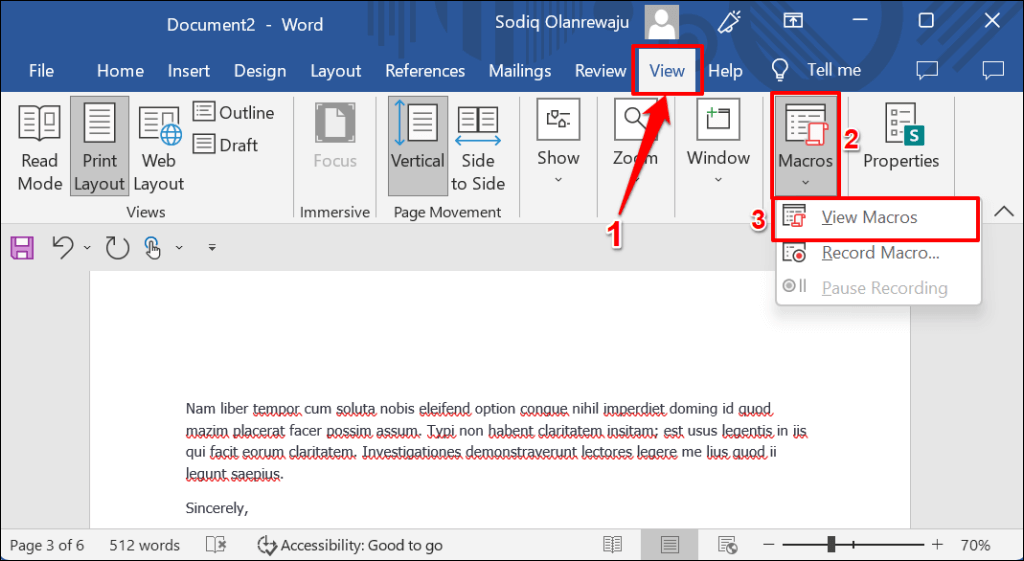
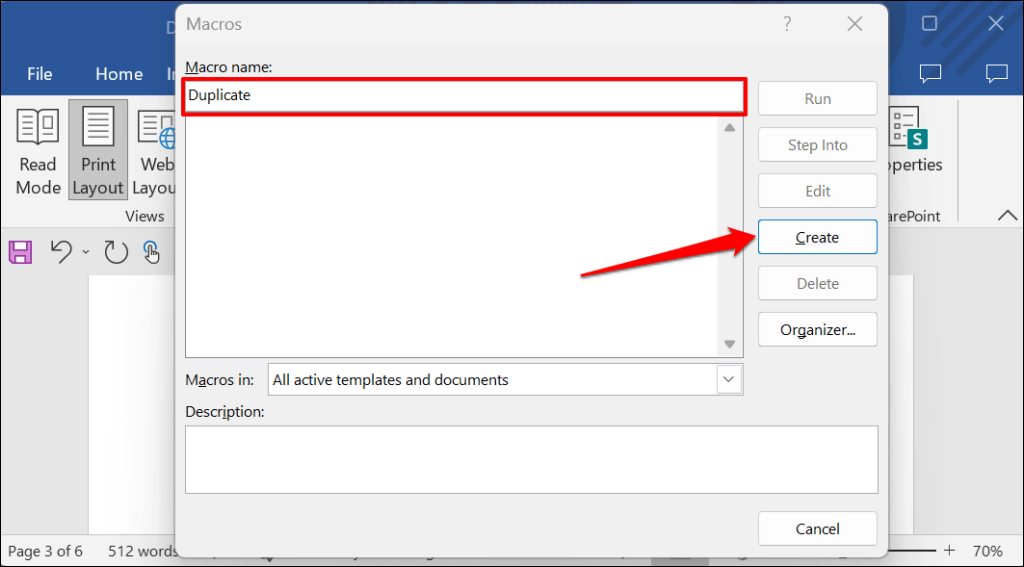
Subduplicado()
Página = InputBox(“Insira a página a ser duplicada”)
Contagem = InputBox(“Insira o número de vezes para duplicar”)
Com seleção
.GoTo wdGoToPage, wdGoToAbsolute, página
.Bookmarks(“\Página”).Range.Copy
Para i = 1 Para contar: .Colar: Próximo
Terminar com
Fim Sub
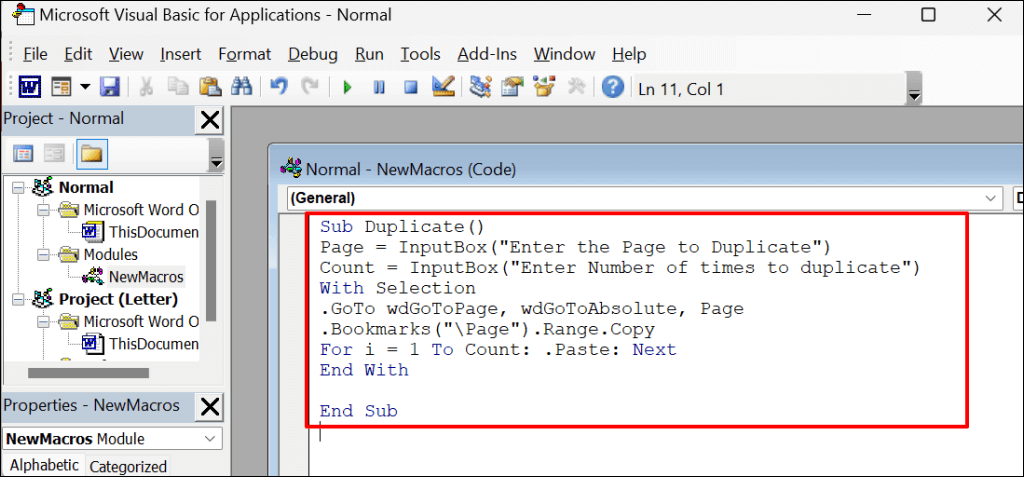
Feche a janela de código e prossiga para a próxima etapa para duplicar páginas usando a macro.
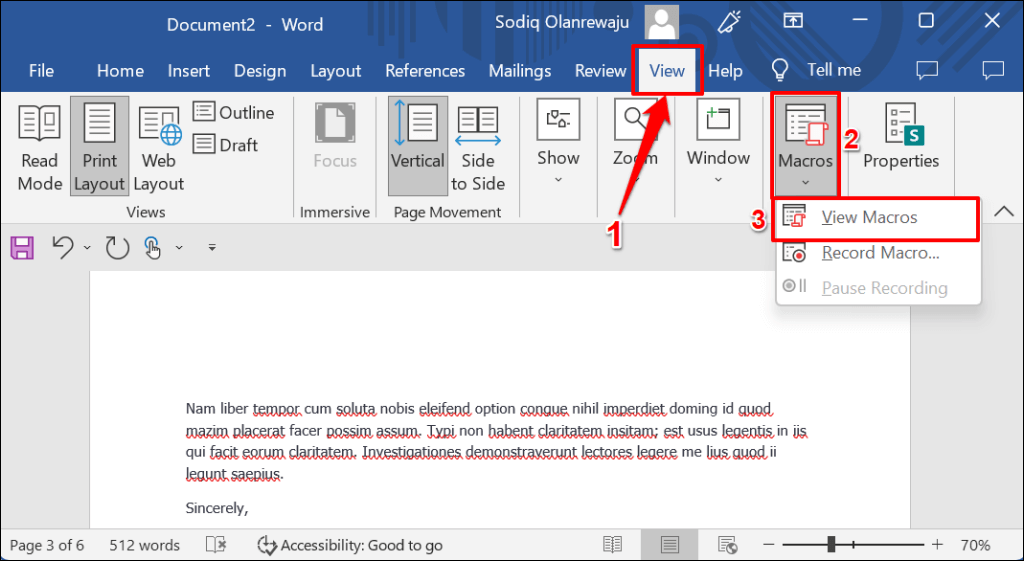
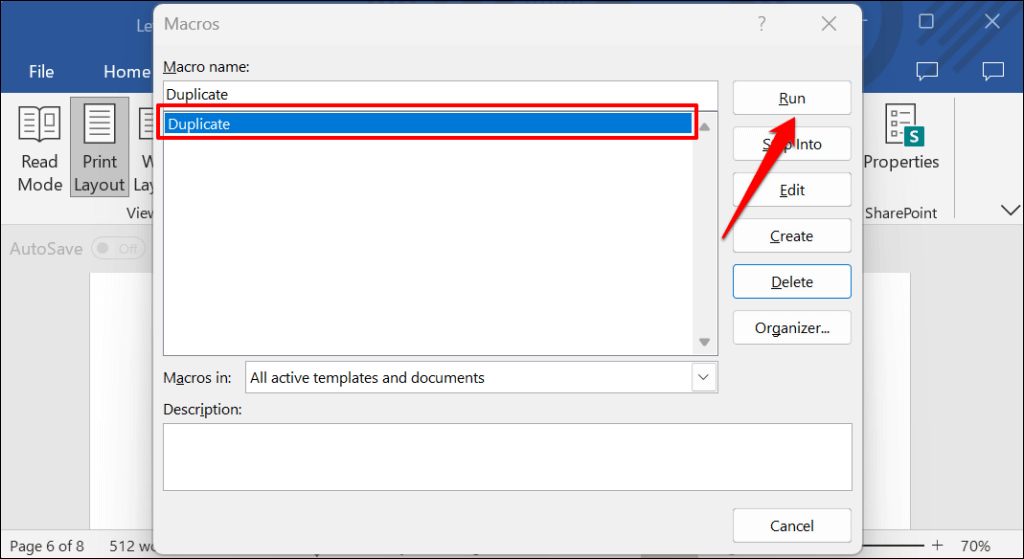
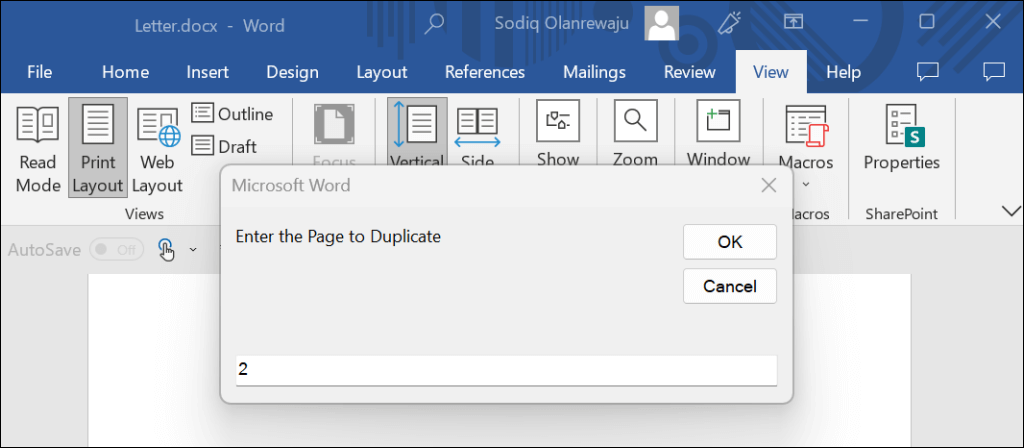
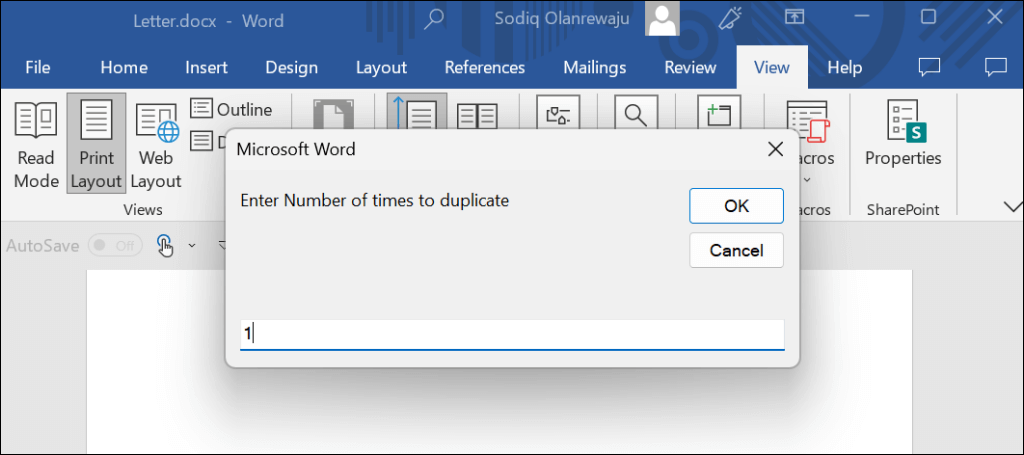
Use uma macro ou “Copiar e Colar”
Recomendamos a criação de uma macro se você costuma duplicar páginas do seu documento do Microsoft Word várias vezes. Uma macro elimina a tarefa hercúlea de copiar e colar manualmente o conteúdo usando atalhos de teclado ou o cursor do mouse.
Finalmente, certifique-se de revisar e organizar seu documento após duplicar páginas. Mova ou reorganizar páginas que estão fora do lugar ou para a seção errada antes de salvar ou compartilhar seu documento.
.